Umbenennen einer Datei im Batch-Skript
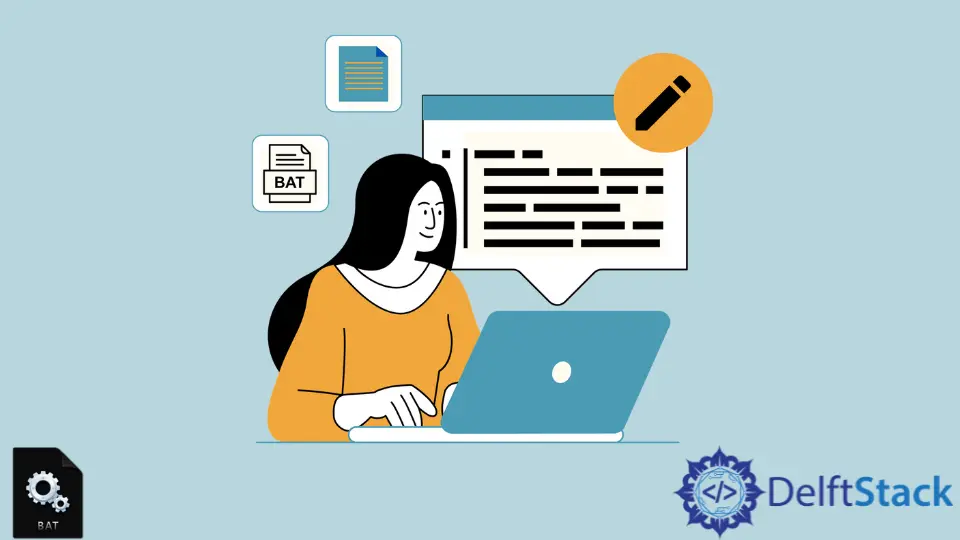
Manchmal müssen wir eine Datei für verschiedene Zwecke des Systems umbenennen, und wir müssen dies programmgesteuert tun. Wenn Sie nach einer Lösung suchen, um eine Datei oder eine Reihe von Dateien mit einem Batch-Skript umzubenennen, können Sie diesem Artikel folgen.
In diesem Artikel werden wir sehen, wie wir eine Datei oder einen Satz von Dateien mithilfe eines Batch-Skripts umbenennen können. Wir werden hier zwei Situationen diskutieren.
Der erste arbeitet mit einer einzelnen Datei und der zweite mit mehreren Dateien. Außerdem werden wir notwendige Beispiele und Erklärungen sehen, um das Thema einfacher zu machen.
Umbenennen einer Datei im Batch-Skript
Im Batch-Skript wird ein Befehl namens REN oder RENAME verwendet, um eine Datei oder einen Satz von Dateien umzubenennen. Das Schlüsselwort REN ist die sortierte Version von RENAME.
Das allgemeine Format zum Umbenennen einer einzelnen Datei mit diesem Befehl lautet:
RENAME [DRIVER:][YourFilePath][DirectoryName1 | FileName1] [DirectoryName2 | FileName2
Sehen wir uns einige Beispiele mit diesem Befehl an. Im folgenden Beispiel benennen wir eine Datei namens Test.txt in Rename.txt um.
Der Code für unser Beispiel lautet:
RENAME "Test.txt" "Rename.txt"
Im obigen Beispiel haben wir eine einzelne Datei umbenannt. Jetzt werden wir besprechen, wie wir mehrere Dateien mit nur einem Batch-Skript umbenennen können.
In diesem Fall müssen Sie verstehen, dass die mehrfache Dateiumbenennung hauptsächlich auf Dateitypbasis funktioniert. Wenn Sie beispielsweise eine Datei mit der Erweiterung .txt haben und alle Dateierweiterungen in .bat ändern möchten, können Sie dem folgenden Code folgen.
RENAME *.txt *.bat
Das obige Beispiel ändert alle Dateien mit der Erweiterung .txt in .bat in einem bestimmten Verzeichnis. Hier bedeutet das * alle Dateien innerhalb des Verzeichnisses.
Denken Sie daran, dass Sie diesen Befehl in dem Verzeichnis ausführen müssen, in dem sich Ihre Zieldateien befinden. Wenn sich Ihr Skript außerhalb dieses Verzeichnisses befindet, können Sie das Verzeichnis angeben; dann müssen Sie das Verzeichnis mit dem Befehl wie dem folgenden angeben,
RENAME "G:\MyDir\simple.txt" Test.txt
Der obige Code benennt die Datei mit dem Speicherort G:\MyDir\simple.txt in Test.txt um. Denken Sie daran, dass Sie den genauen Speicherort im Befehl angeben müssen, nicht den Verzeichnisspeicherort.
Aminul Is an Expert Technical Writer and Full-Stack Developer. He has hands-on working experience on numerous Developer Platforms and SAAS startups. He is highly skilled in numerous Programming languages and Frameworks. He can write professional technical articles like Reviews, Programming, Documentation, SOP, User manual, Whitepaper, etc.
LinkedIn